Hirdetés
 Láttál már valaha egy gyors rajzot készítő videót a YouTube-on? Ismered ezeket - gyakran mutatnak be valami nagyszerű Photoshop-művészt, aki megmutatja képességeit azáltal, hogy egy gyönyörű műalkotást készít közvetlenül a szemed előtt. Azok nagy része, amelyek annyira lenyűgözővé teszik őket, hogy hogyan gyors minden megtörténik. A videó gyors előrefelé jelenik meg, úgy, hogy a videó minden másodpercében valós időben néhány másodperc (vagy akár egy perc) is legyen.
Láttál már valaha egy gyors rajzot készítő videót a YouTube-on? Ismered ezeket - gyakran mutatnak be valami nagyszerű Photoshop-művészt, aki megmutatja képességeit azáltal, hogy egy gyönyörű műalkotást készít közvetlenül a szemed előtt. Azok nagy része, amelyek annyira lenyűgözővé teszik őket, hogy hogyan gyors minden megtörténik. A videó gyors előrefelé jelenik meg, úgy, hogy a videó minden másodpercében valós időben néhány másodperc (vagy akár egy perc) is legyen.
Ha még mindig nem biztos benne, hogy néznek ki az időről időre eltelt videók, íme egy nagyszerű példa:
A fenti funky videó a következővel készült: ChronoLapse. Ez az ingyenes, nyílt forráskódú alkalmazás idõközönként videókat készíthet a monitor vagy a webkamera segítségével (vagy akár mindkettõt kombinálhatja).
Vessen egy gyors betekintést az alkalmazásba, és kitaláljuk, hogyan lehet felhasználni egy egyszerű időről-időre történő képernyőmegjelenítés létrehozásához.
Itt van a fő ablak:
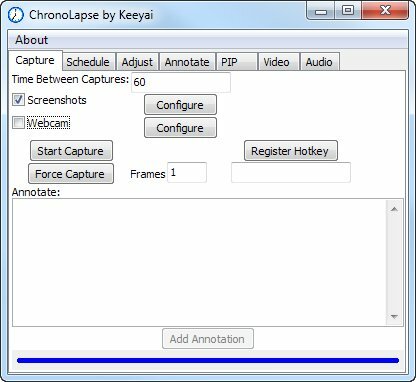
Mint láthatja, konfigurálhatja az egyes felvételek (képernyőképernyő vagy webkamera rögzítés) és a forrás közötti időközt. Érdemes megváltoztatni az intervallumot a rögzítés sebességének megfelelően: Ha dolgozik őrületben, és a képernyőn sok minden történik, ha rövidebb intervallumot állít be, akkor ez elviszi a műveletet jobb.
Ezután nézzük meg közelebbről a képernyőképe forrásának beállítását:
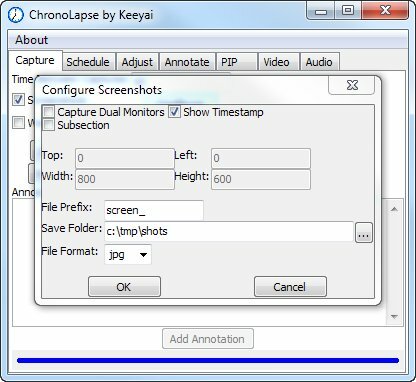
Ha van dual-monitor 6 módszer a kettős monitor beállítására, hogy hatékonyabb legyen Olvass tovább rendszer, akkor a ChronoLapse használatával mindkét monitort rögzítheti, ahogy ez a videó is mutatja.
Ezt a képernyő egy részére is korlátozhatja, abban az esetben, ha nem akarja, hogy az éppen működő ablakon kívül megjelenített érzékeny információkat rögzítse. Sajnos nem húzhatja el a sávot, hogy megjelölje azt a területet, amelyet szeretne rögzíteni. A képpontok szegmenseit csak manuálisan adhatja meg. Ezenkívül nem rögzítheti a rögzítést egy adott ablakon - csak a képernyő egy részét (vagy a teljes képernyőt) rögzítheti. Egyelőre hagyjuk csak úgy, ahogy volt. Ellenőrizze, hogy konfigurálta-e a Mentés mappát. Itt kerülnek a rögzített képek. Használjon új, üres mappát.
Ezután indítsa el az elfogni kívánt alkalmazást, töltse be a fájlt, és készüljön fel. Ha már készen áll, váltson vissza a ChronoLapse ablakra és kattintson a gombra Rögzítés indítása. A gomb gombra vált Stop Capture.
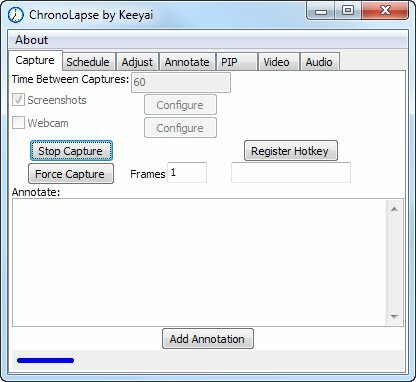
Most térjen vissza alkalmazásához, és folytassa vállalkozását, és hozzon létre egy remekművet, amelyet utókor számára rögzíteni szeretne. Ha egy ideig szüneteltetnie kell, akkor csak válthat vissza a ChronoLapse mappára, és kattintson a gombra Stop Capture. Ha készen áll az indulásra, csak kattintson a gombra Rögzítés indítása újra.
Miután végzett a munkával, nyissa meg a rögzítési mappát, és nézd meg a képeket:
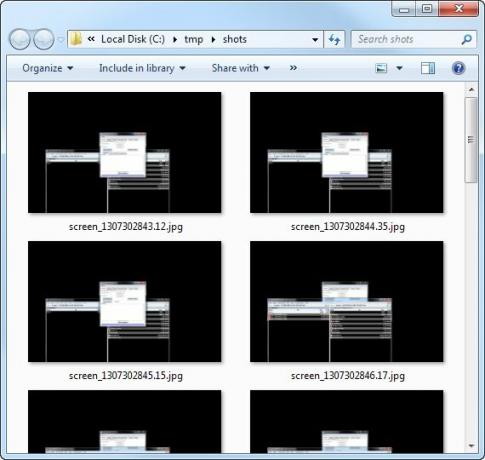
Valószínűleg néhány képet is látni fog a végső videóban, például a képernyőképeket, amelyek maga a ChronoLapse felületet mutatják. Egyszerűen törölje azokat.
Ideje elkészíteni a filmet! Váltson vissza a ChronoLapse-re, és kattintson a gombra Videó lapon:
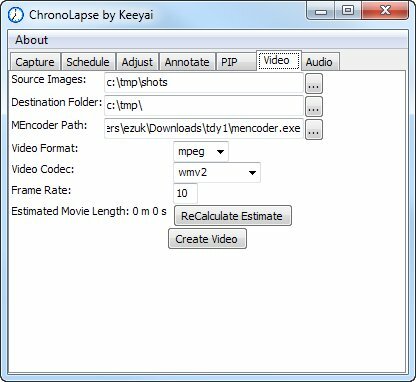
Az Forrás képek mappának természetesen annak a mappának kell lennie, amelybe az összes képet eredetileg elfogta. Ne aggódjon a MEncoder miatt. Ez a videó kódoló, és a ChronoLapse-hez tartozik. Csak akkor változtassa meg ezt a beállítást, ha erre jó oka van.
A kodekeket meg is hagyhatja, ahogy vannak. Valószínű, hogy feltölti a videót a YouTube-ra, amely ezeket könnyen feldolgozza. Az egyik dolog, amit érdemes megkönnyíteni, a képkockasebesség. A videó kívánt időtartamától függően beállíthatja, hogy a videónak hány képkockát kell tartalmaznia másodpercenként. Változtassa meg ezt az értéket, és kattintson a gombra Számítsa újra a becslést (tőkésítésük, nem az enyém). Miután elégedett a tervezett időtartammal, kattintson a gombra Videó létrehozása.
Most megjelenik egy konzol ablak, miközben a MEncoder lenyűgözi:
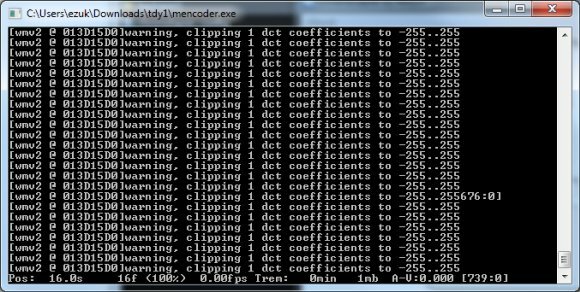
Ha kész, akkor kap egy videofájlt a saját létrehozásáról. Játssza le és nézze meg, hogy elégedett-e vele. Ha igen, most itt az ideje, hogy hangot adjunk hozzá. Ezt megteheti maga a ChronoLapse használatával:
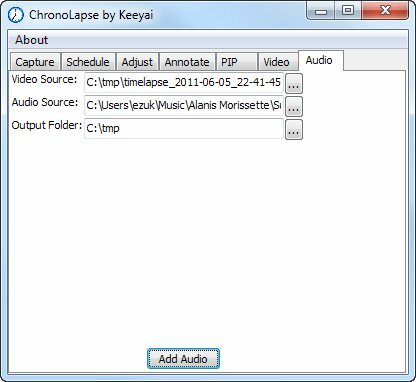
Csak válassza ki a videofájlt, az esetleges audiofájlokat (nyilvánvalóan nem használnám Alanist egy valódi vetítéshez ...) és egy kimeneti mappát. Találat Add Audio és hagyja, hogy a MEncoder csodálja a varázsait. Természetesen ez nem fog működni, ha bármit elbeszél, és a hangot a videó meghatározott pontjaira kell szinkronizálnia, ám az időről időre eltelt videókat ritkán mondják el. Ha el kell mesélnie vagy hozzá kell adnia egyéb effektusokat, akkor jobb, ha szokásos videószerkesztőt használ.
Sok más dolgot megtehetsz a ChronoLapse segítségével. Amint webkamerát hoz a képre, számos más lehetőség nyílik meg. De remélem, hogy ez a rövid bemutató elegendő volt az étvágyának növeléséhez, és ha valami fantasztikusat készít, szívesen látom a hozzászólásokban!
Kép jóváírás: Shutterstock


